前陣子組織導入新的資訊系統,作業系統跑的是Linux的CentOS6,系統安裝完之後,筆者為此虛擬機上Synology Active Backup for Business (以下簡稱ABB) 備份套件。
※此機器雖然為虛擬機,但筆者將其當作實體機備份
以下是實作記錄:
------------------------------------------------------
1. 先在該主機CentOS 6作業環境下,開瀏覽器登入DSM→開啟ABB→點選「Physical Server」→「Linux」,再點選「rpm_x64」下載壓縮安裝檔。
(由於筆者作業系統採用英文環境,故登入DSM也是英文介面)
2. 開啟Terminal (下圖為步驟3~5)
3. 到Downloads查看檔案,確認有壓縮檔
4. 下unzip Synology* 指令,接壓縮該檔案
5. 解壓縮完成後,下sudo ./install.run指令,開始安裝套件
6. 安裝完成 (如下圖)
7. 覺得畫面亂的話,可以先下clear清除畫面
8. 接著是連接目標NAS,下sudo abb-cli -c,輸入目標NAS IP、具權限的帳號/密碼,如果NAS沒有SSL憑證,則會詢問是否信任(鍵入y繼續)。
9. 接著會顯示連線資訊與細節,最後會再詢問確認,鍵入Y,最後出現「Successfully connect」就完成了。也可以再到DSM確認是否有新加入這一台Server。

-----------------------------------------------------------------------
至此,CentOS 6安裝設定ABB Agent就完成了
如果要進一步了解ABB的指令,可以輸入sudo abb-cli -h查詢
如果要中斷與NAS的連線,可以輸入sudo abb-cli -l、再輸入具權限的帳密,從NAS登出
==========================






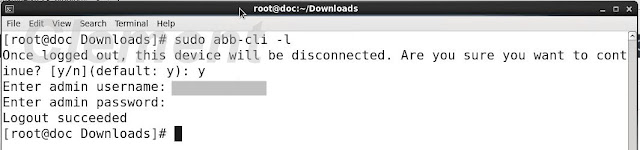

沒有留言:
張貼留言